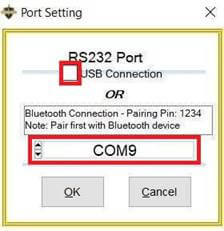Sommario
- Centurion Introduzione
- Caratteristiche Principali Di Centurion
- Come impostare il sistema TR4
- Tutti i cavi TechnoResearch
- Risoluzione Dei Problemi
- Lavori Comuni
- Aggiornamento licenza Centurion
- Non-Stock ECUs
- Connessione tramite Bluetooth
- Victory / Indian Diagnostica
- Controllo manuale dei DTC (HD)
- Messaggio FAIL Durante l’Esecuzione Della Programmazione ECU Vuota
- 1 Configurazione e installazione di Centurion
- 1.1 Centurion – Dove Trovare Il Software
- 1.2 Installa Centurion
- 1.3 Corri Centurion
- 1.4 Centurion – Inserisci la Chiave di Sicurezza Nella Porta USB
- 1.5 Centurion – Collegare il cavo USB
- 1.6 Potenzia il Centurion
- 1.7 Centurion – Accensione per installare automaticamente i driver
- 1.8 Aggiorna il software Centurion
- 1.9 Esclusione di responsabilità/Selezione della lingua di Centurion
- 1.10 Centurion – Conferma porta COM per comunicazione
- 1.11 Centurion – Risoluzione dei problemi relativi alla porta COM
- 2 Usare il Centurion
- 3. Descrizione dell’icona della barra degli strumenti Centurion
- 4 Centurion – Come Cambiare Unità/Colori
- 5. Centurion Super Pro/Audio: Monitoraggio Dei Dati In Tempo Reale (Visualizzazione Dati Digitali)
- 6. Centurion Super Pro/Audio – Monitora I Dati In Tempo Reale (Display Grafico a Strisce)
- 7. Centurion Super Pro – Test e Attivazioni Harley-Davidson®
- 8. Centurion – Funzioni Specifiche Per Le Motociclette Harley-Davidson®
- 8.1 Centurion Super Pro/Audio – Leggi e Cancella DTCS
- 8.2 Centurion Super Pro – Calibrazione del Tachimetro
- 8.3 Centurion Super Pro – Programmazione del Telecomando a Mani Libere
- 8.4 Centurion Super Pro – Disabilitazione Telecomando (Solo Telecomando Vivavoce)
- 8.5 Centurion Super Pro – Numero Di Identificazione Personale Del Programma (Pin) / Codice Chiave Personale
- 8.6 Centurion Super Pro – Valore Aria Combustibile (AFV)
- 8.7 Centurion Super Pro – Regolazione Del Minimo
- 8.8 Centurion Super Pro – Programmazione ECU Vuota
- 8.9 Centurion Super Pro – Programmazione ECU Vuota (Clona)
- 8.10 Centurion Super Pro – Sanguinamento Addominale
- 8.11 Centurion Super Pro – Sostituzione del Modulo (Modelli A 4 Pin)
- 8.12 Centurion Super Pro – Sostituzione Del Modulo (Modelli A 6 Pin)
- 8.13 Centurion Super Pro – ECU: (Abilita/Disabilita)
- 8.14 Centurion Super Pro/Audio – Radio – Zonizzazione
- 8.15 Centurion Super Pro/Audio – Radio – Programmazione Altoparlanti
- 8.16 Centurion Super Pro/Audio – Radio: (Abilita/Disabilita)
- 8.17 Centurion Super Pro – Scarico Del Serbatoio Del Carburante
- 8.18 Centurion Super Pro – Prova Di Compressione
- 8.19 Centurion Super Pro – BCM: (Abilita/Disabilita)
- 8.20 Centurion Super Pro – BCM-Luci: (Abilita/Disabilita)
- 8.21 Centurion Super Pro – Tachimetro (Coppia)
- 8.22 Centurion Super Pro – Sblocco Di Un Modulo Di Sicurezza
- 8.23 Centurion Super Pro – Sicurezza: Programmazione Manuale Del Telecomando A Pulsante
- 8.24 Centurion Super Pro – TPMS: Sensore
- 9. Posizione Dei Connettori Diagnostici
- Glossario Del Centurion
Connessione tramite Bluetooth
1. Assicurati che il tuo TR4 sia acceso e pronto per l'accoppiamento inserendolo in una moto o in un cavo USB.
2. Fare clic sul pulsante Start, scegliere Impostazioni e fare clic sull'icona Dispositivi.
2. Fare clic sul pulsante Start, scegliere Impostazioni e fare clic sull'icona Dispositivi.
3. Fare clic su Aggiungi Bluetooth.
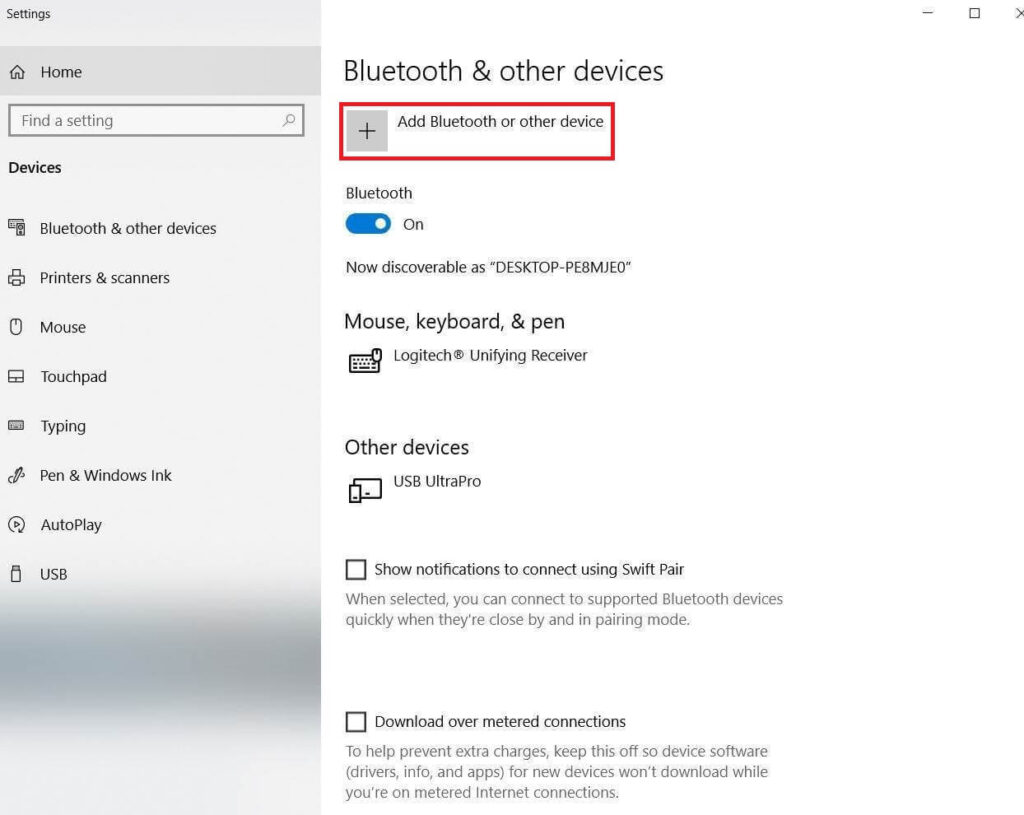
4. Fare clic su Bluetooth.
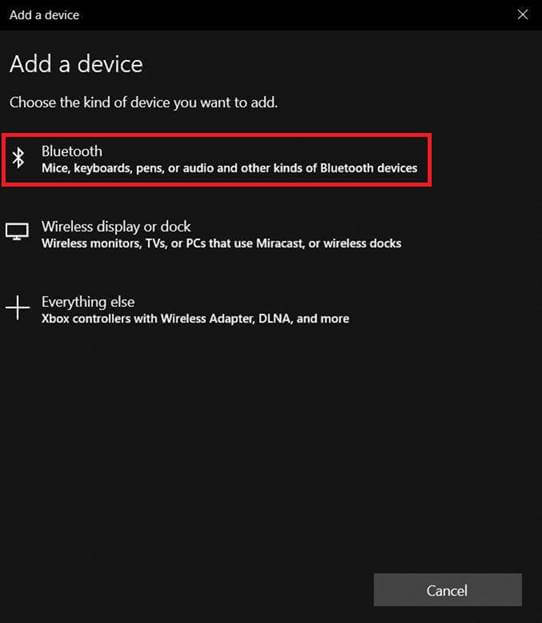
5. Clicca sul tuo dispositivo TR4 e inserisci il PIN (il PIN è sempre 1234).
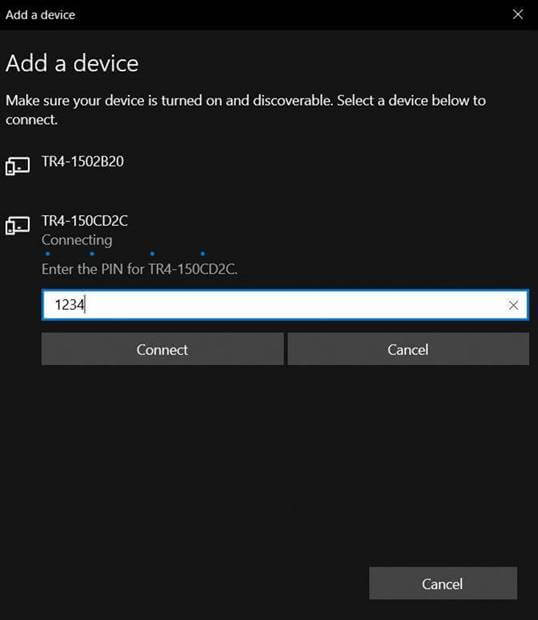
6. Dopo che il dispositivo TR4 viene visualizzato come "Associato", fare clic su "Fine".
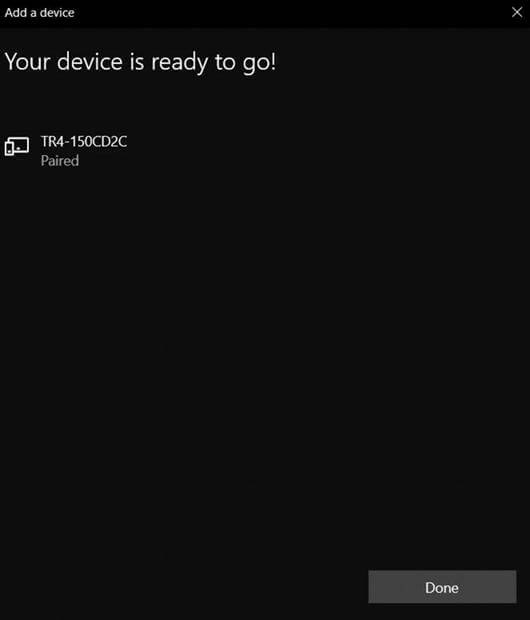
7. Dopo l'associazione, scorrere verso il basso nella finestra delle impostazioni e fare clic su "Altre opzioni Bluetooth".
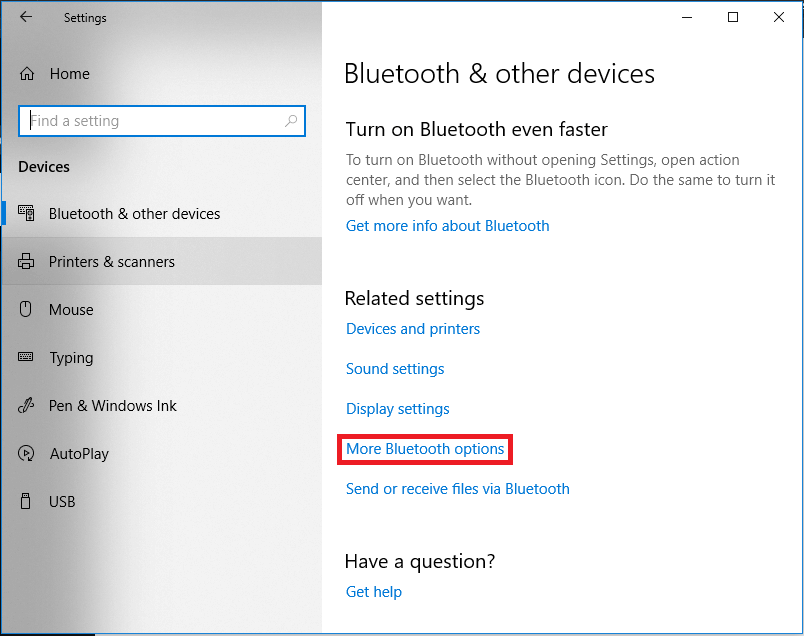
8. Quando si apre la finestra successiva, fare clic sulla scheda "Porte COM".
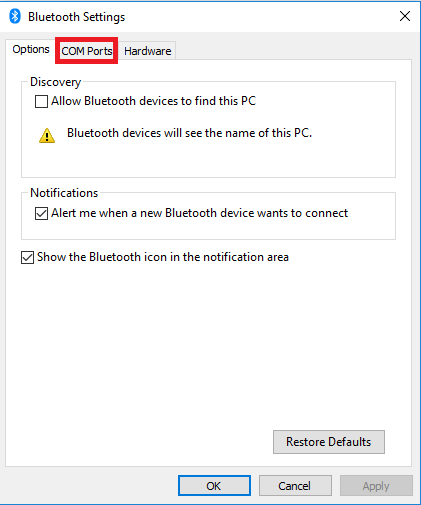
9. Prendere nota di quale porta COM viene visualizzata come in uscita.
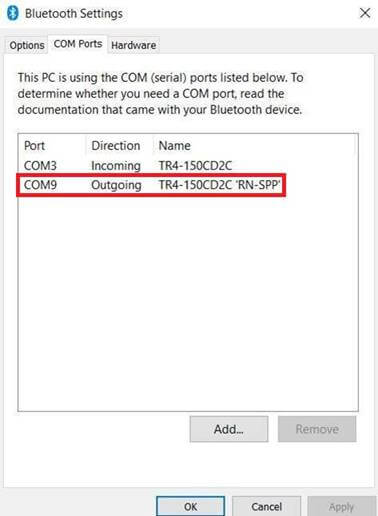
10. Ora in Centurion, fai clic sull'icona quadrata che dice "USB".

11. Deselezionare la "Connessione USB", quindi fare clic sul menu a discesa e selezionare la porta COM corrispondente mostrata come in uscita.